Încărcătorul de boot este primul program care este executat la pornirea calculatorului. Această bucată de software încarcă apoi întregul sistem de operare. În cadrul sistemelor de operare „open-source”, cum ar fi Linux și alte sisteme cu aromă de Unix, GRUB este cel mai popular bootloader. Dacă nu știați, GRUB este, de asemenea, open-source, cu TONE de configurații acceptate.Dacă folosiți Arch Linux, atunci presupun că folosiți GRUB ca bootloader, nu-i așa? Haideți să vedem cum să actualizăm GRUB pe Arch Linux.
Actualizarea pachetului GRUB
Primul lucru care trebuie făcut este să ne asigurăm că GRUB este actualizat. Când actualizați sistemul, pacman se va ocupa de actualizarea GRUB la cea mai recentă versiune.
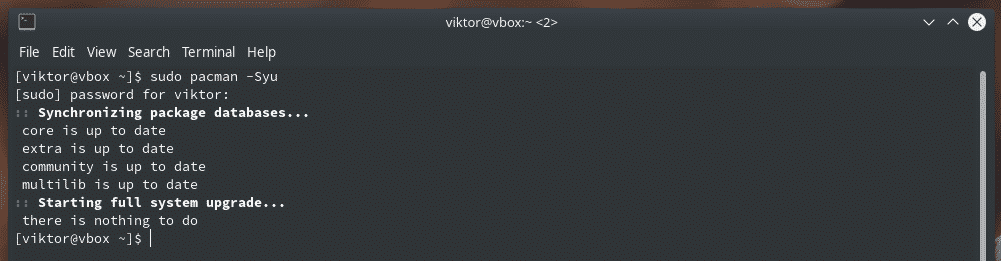
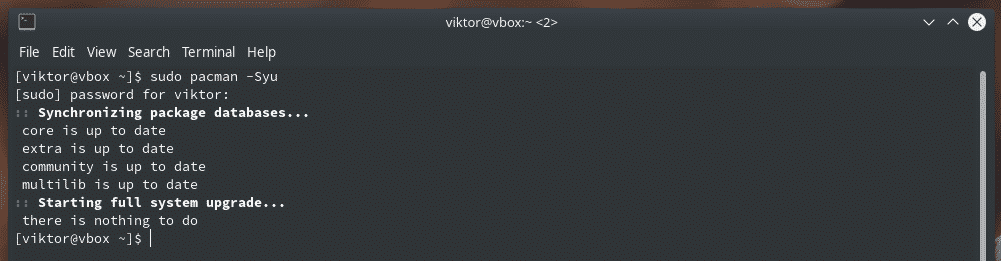
Dacă doriți să vă asigurați manual că sistemul are cea mai recentă versiune de GRUB, utilizați următoarea comandă.
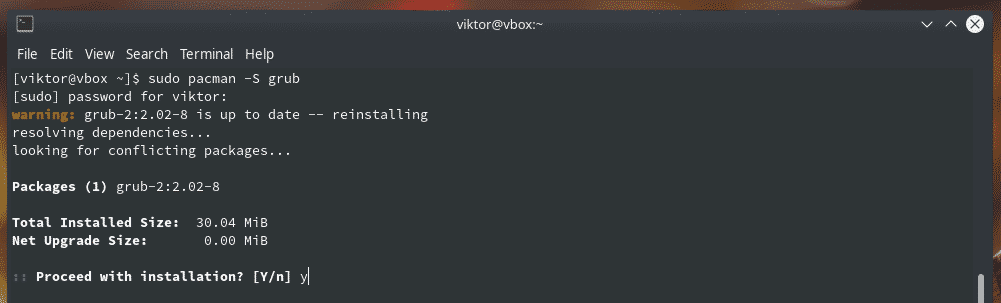
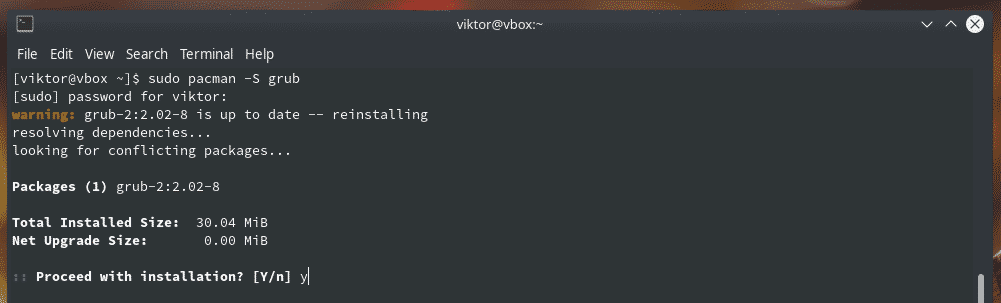
Această comandă va reinstala GRUB, bineînțeles. Cu toate acestea, pacman va verifica dacă există cea mai recentă versiune de pe server și, dacă există o actualizare disponibilă, o va lua și o va instala.
Editarea configurației GRUB
GRUB permite o configurație personalizată. Puteți efectua o serie de acțiuni folosind această oportunitate, de exemplu, setarea sistemului de operare implicit (dacă sunt instalate mai multe sisteme de operare), timeout-ul meniului GRUB, imaginea de fundal personalizată și multe altele. De asemenea, este posibil să setați scripturi personalizate pentru GRUB.
GRUB utilizează propriul fișier de configurare pentru a efectua toate acțiunile. Fișierul se află la „/etc/default/grub”. Pentru scripturile GRUB, se utilizează directorul „/etc/grub.d”.
Editați fișierul de configurare GRUB.


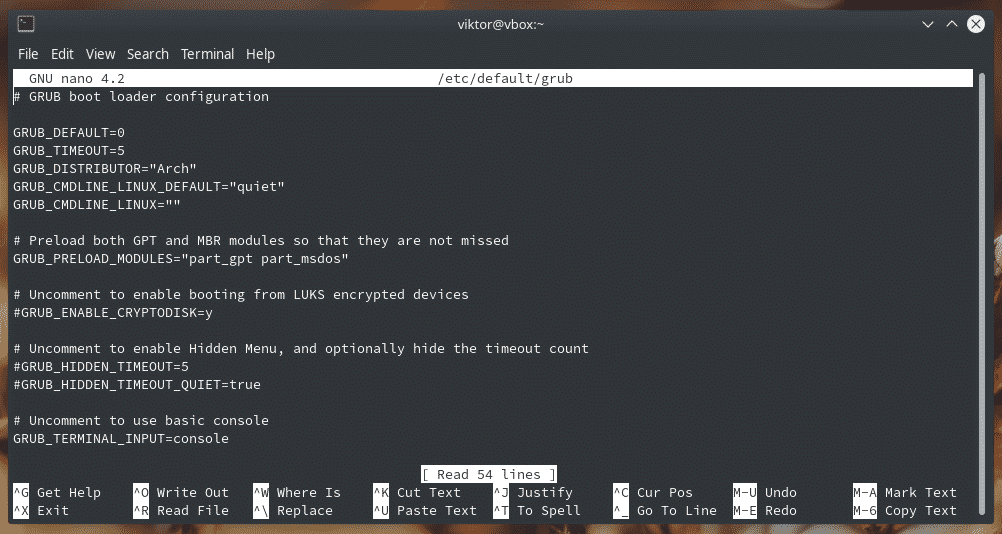
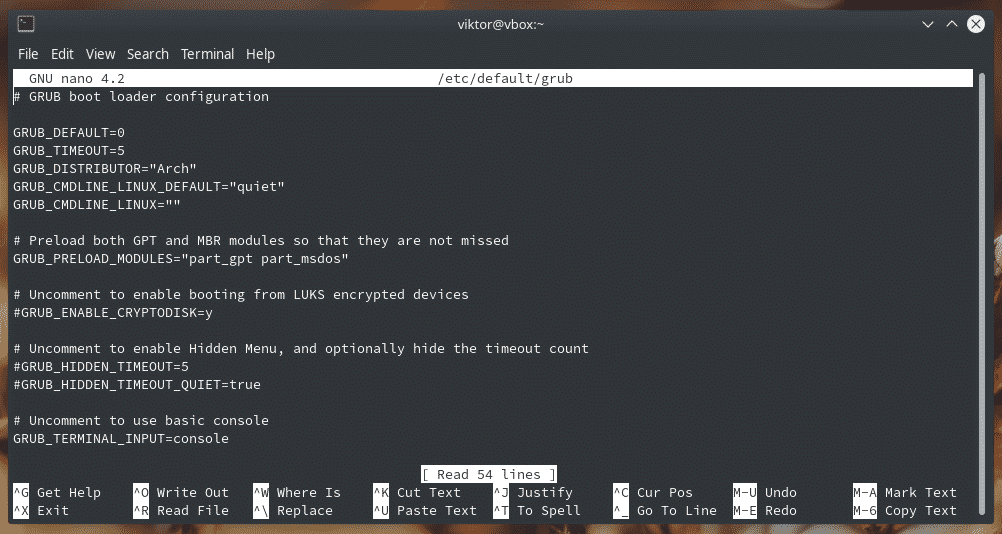
De exemplu, pentru a schimba fundalul GRUB, modificați valoarea variabilei „GRUB_BACKGROUND”.


GRUB permite, de asemenea, colorarea textelor pentru o citire mai ușoară.


La începutul fișierului, veți observa variabila „GRUB_DEFAUTL”. Aceasta este folosită pentru a defini care este sistemul de operare implicit în bootloader.


Următoarea intrare „GRUB_TIMEOUT” va decide cât timp trebuie să rămână deschis meniul GRUB. În mod implicit, valoarea este 5 (secunde). Dacă doriți ca afișarea meniului GRUB să fie nelimitată, setați valoarea la orice număr întreg negativ.


După ce editarea este completă, salvați fișierul.
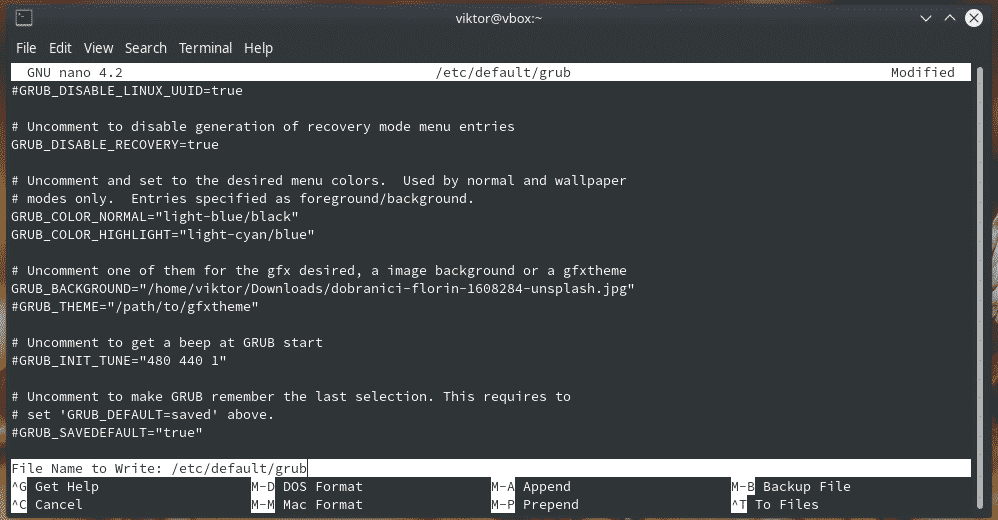
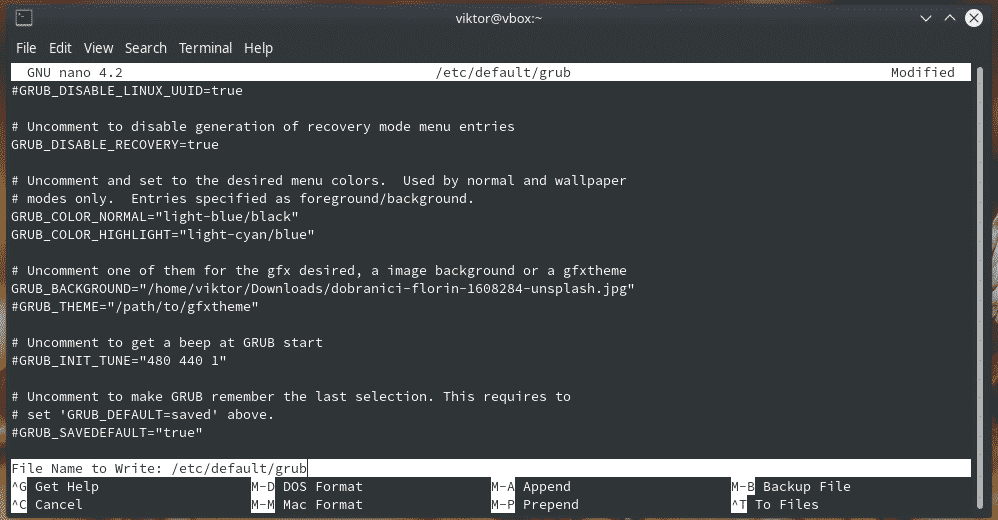
Să verificăm directorul de scripturi GRUB.
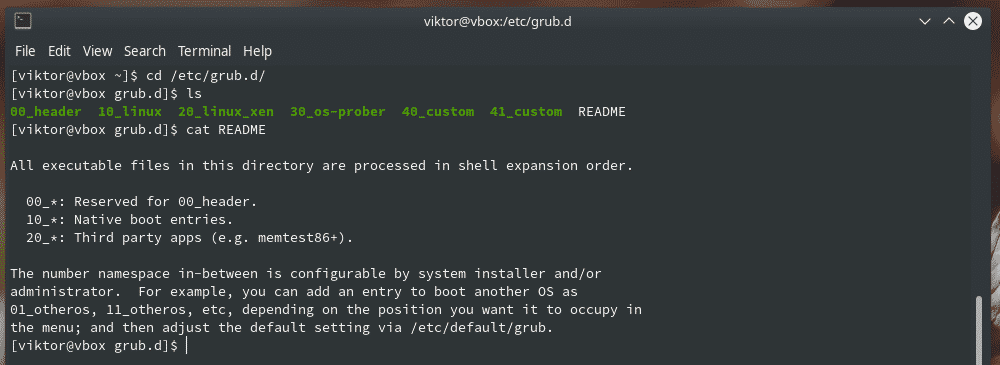
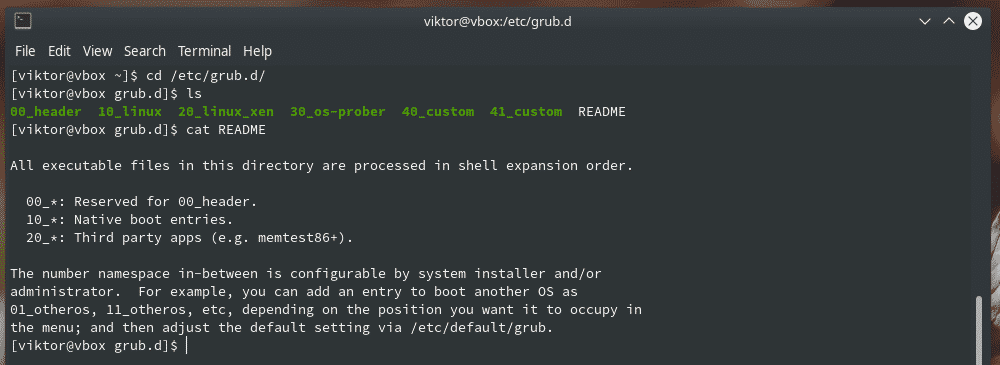
GRUB customizer
Este un instrument foarte util care permite o personalizare mai ușoară a diferitelor setări GRUB. Este un instrument grafic și este disponibil direct din depozitul Arch Linux.
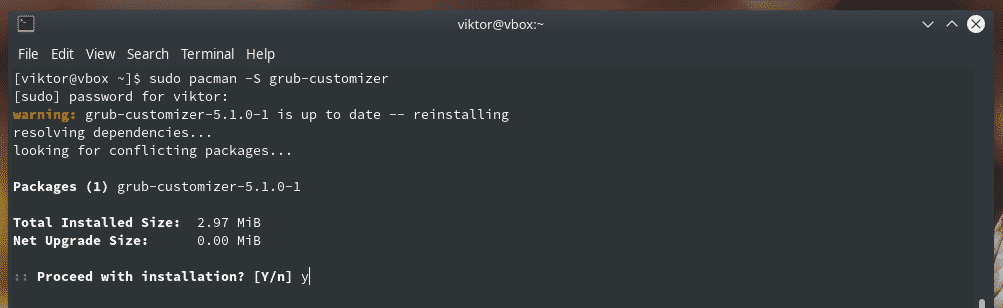
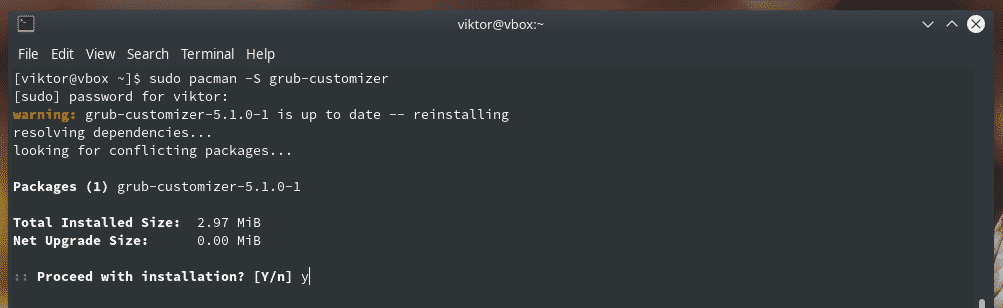
Porniți „grub-customizer” din meniu.
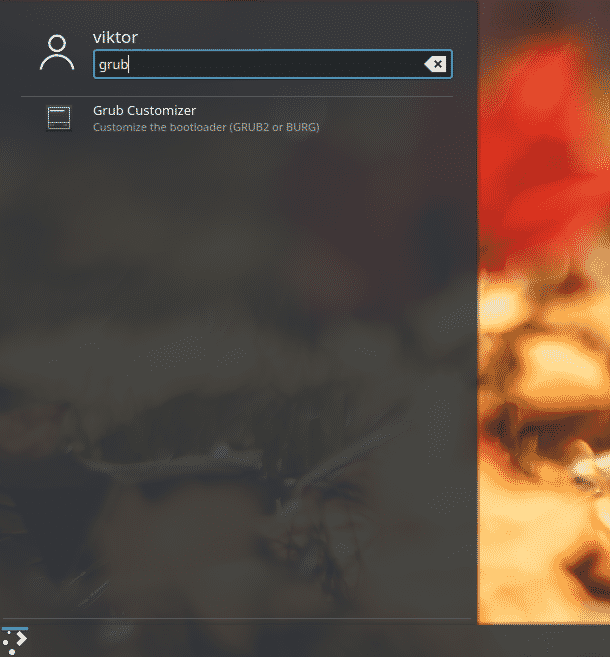
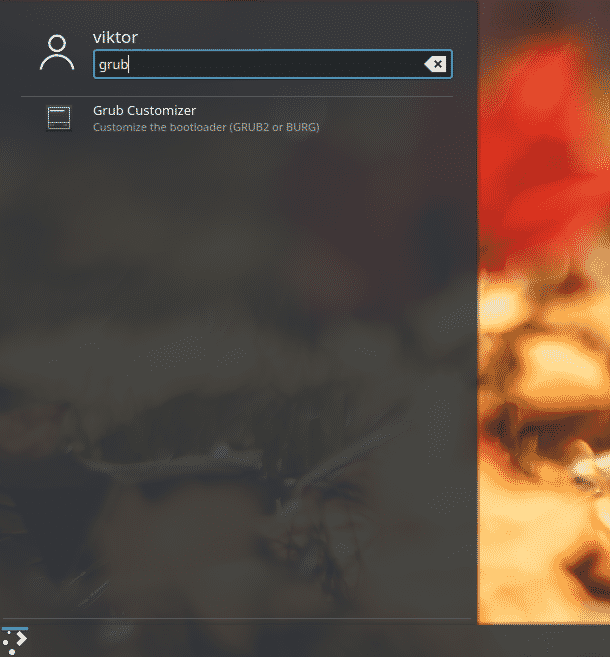
Va avea nevoie de parola de root pentru a porni. La urma urmei, apelați un instrument pentru a efectua modificări la nivel de sistem.
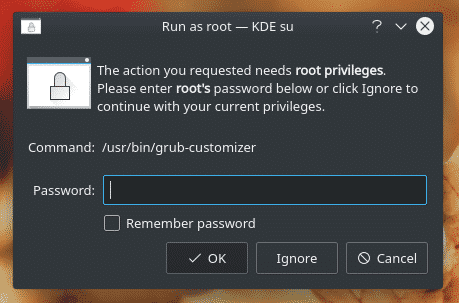
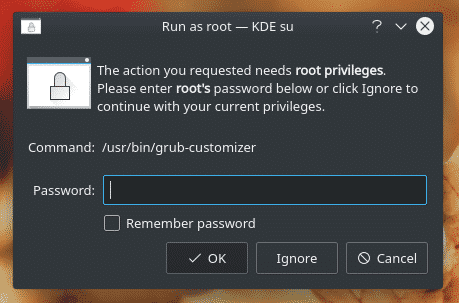
Câte o opțiune a instrumentului este simplă și auto-explicativă.
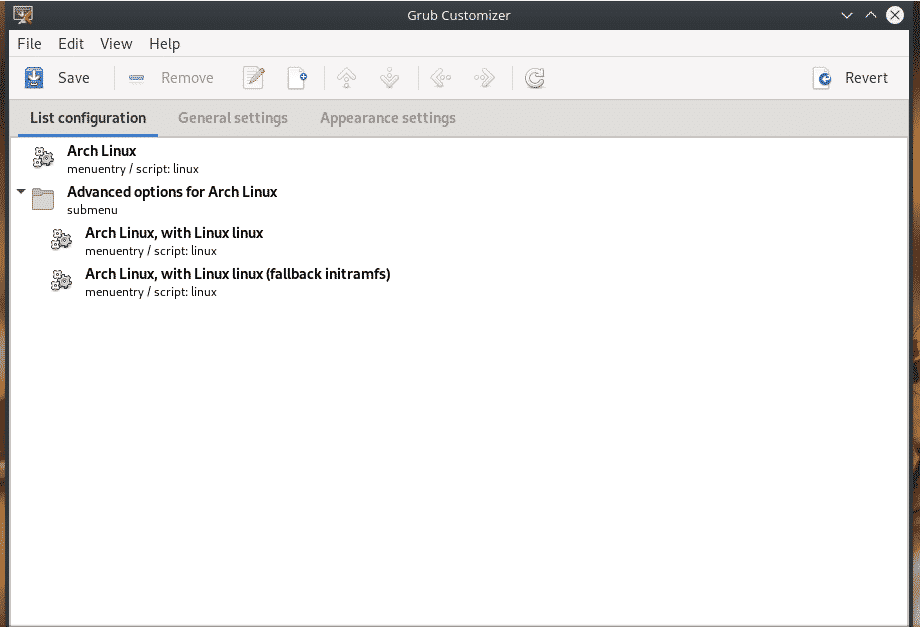
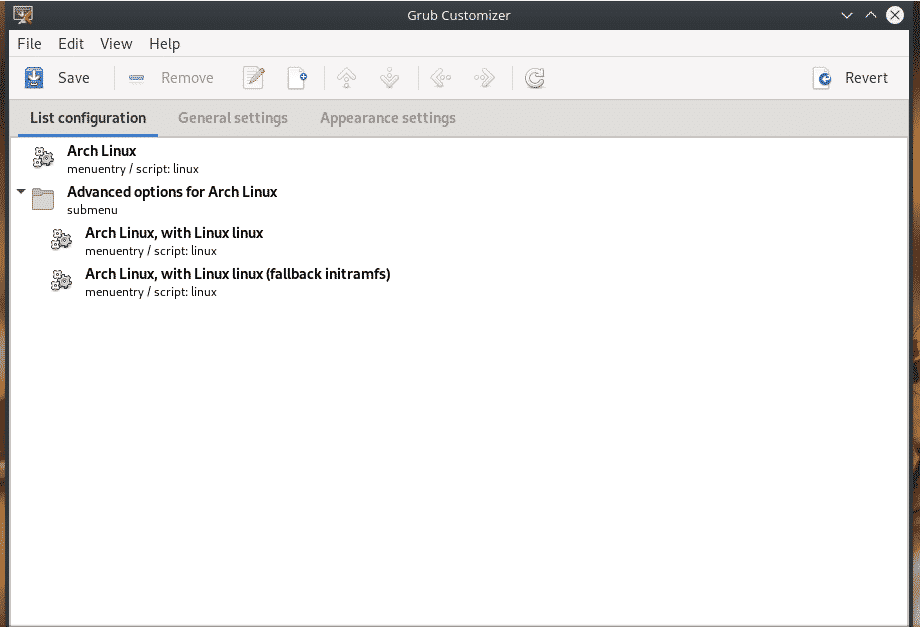
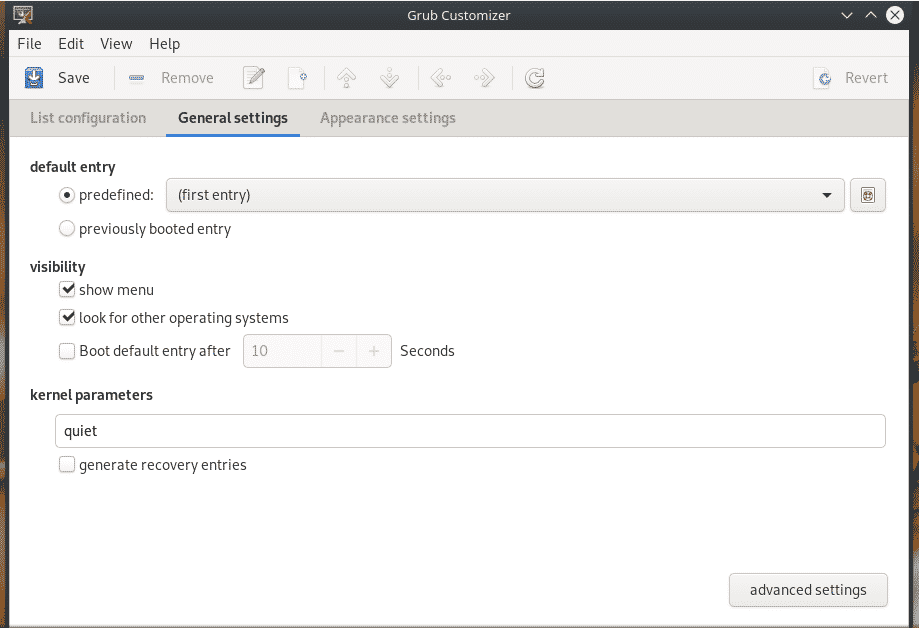
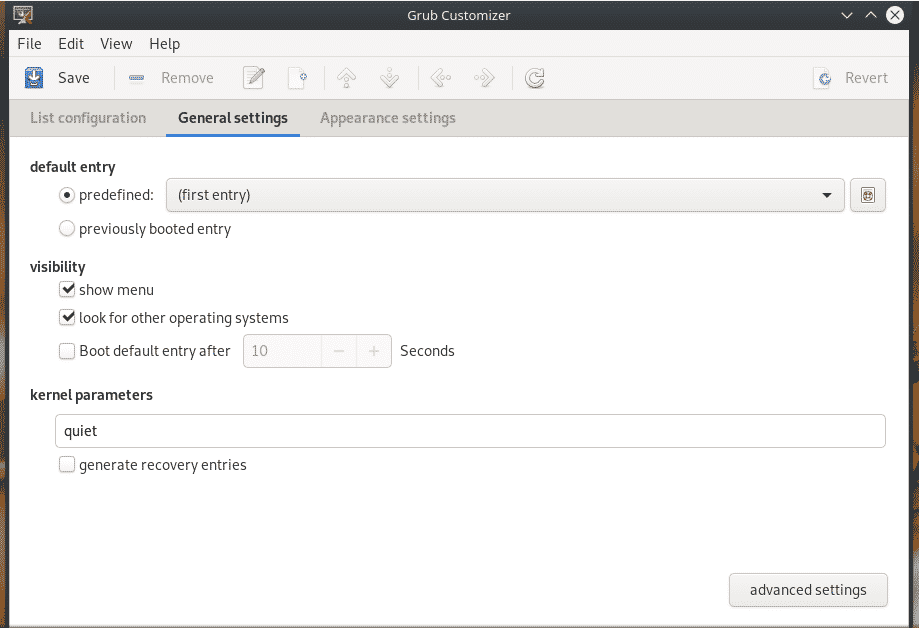
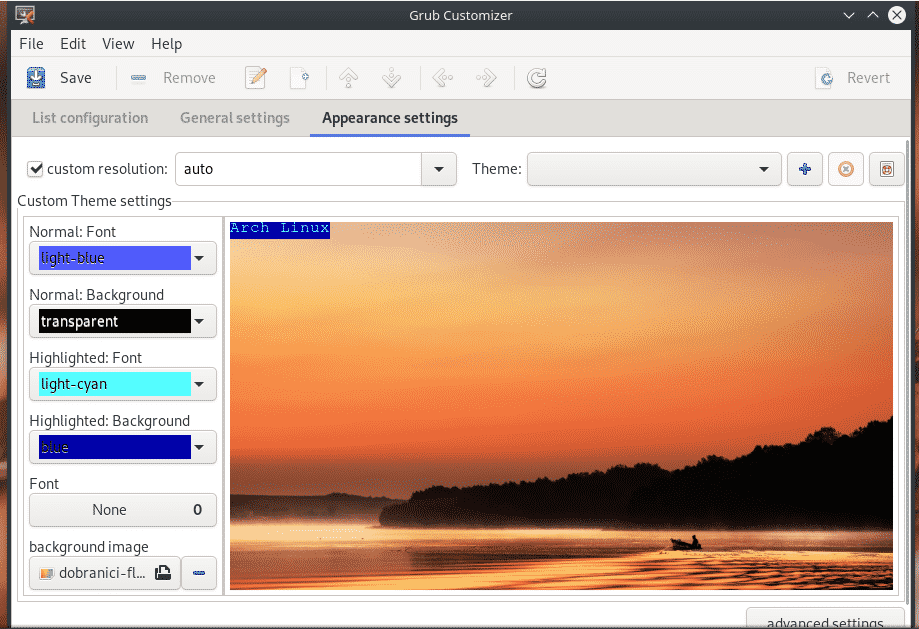
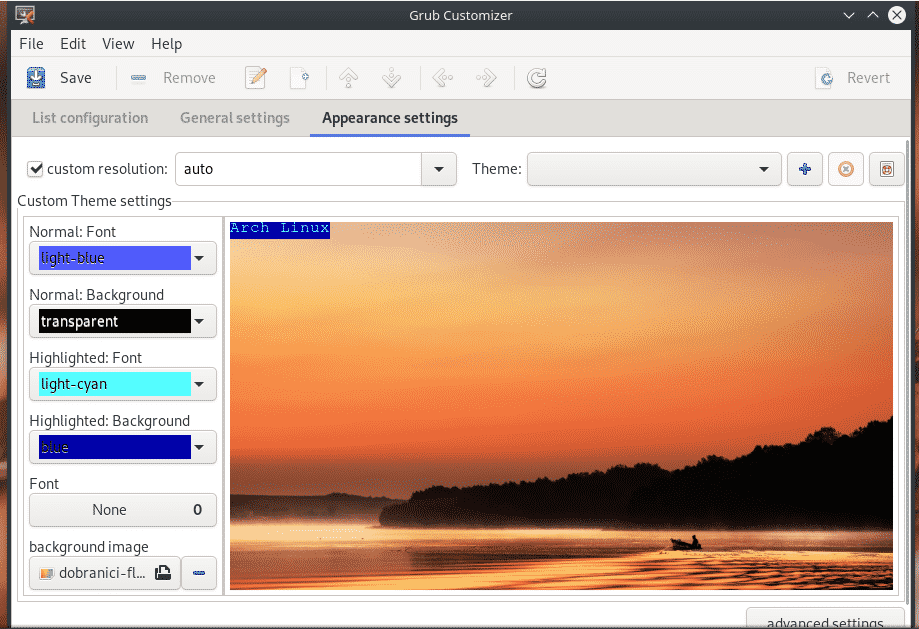
Reload GRUB
După efectuarea tuturor modificărilor, este necesar să se actualizeze fișierul GRUB cfg din directorul „/boot/grub”. Rulați următoarea comandă după ce ați făcut orice modificare în fișierul de configurare GRUB.
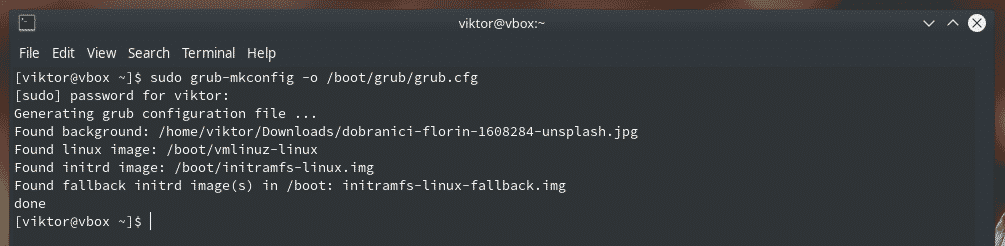
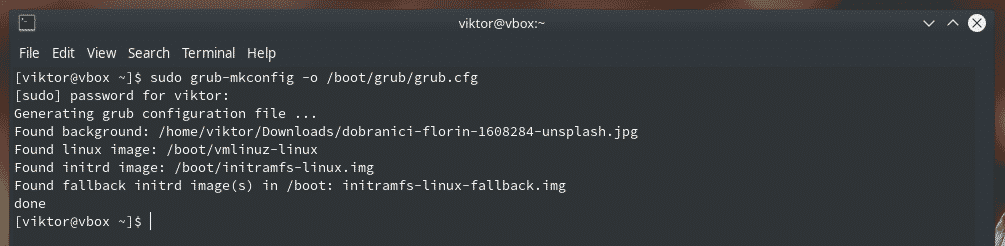
Dacă nu sunteți interesat să rulați această comandă lungă, puteți folosi „update-grub”. Este un script care execută comanda menționată anterior. Cu toate acestea, nu este disponibil în directorul oficial Arch Linux. „update-grub” trebuie să fie preluat din AUR.
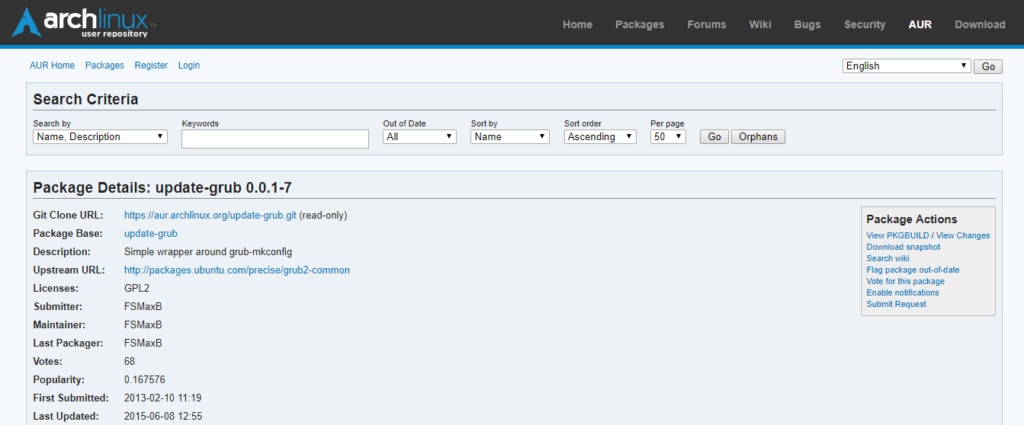
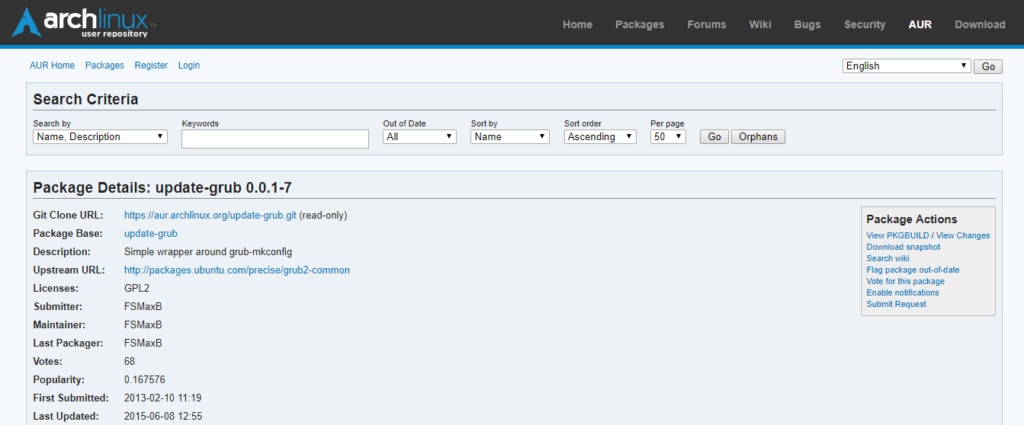
Pregătiți-vă sistemul pentru construirea și instalarea pachetelor AUR.
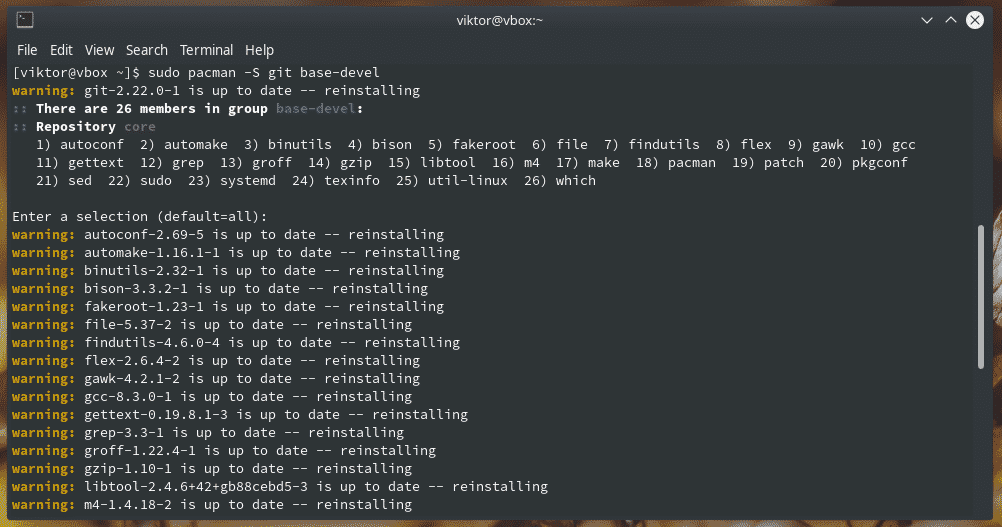
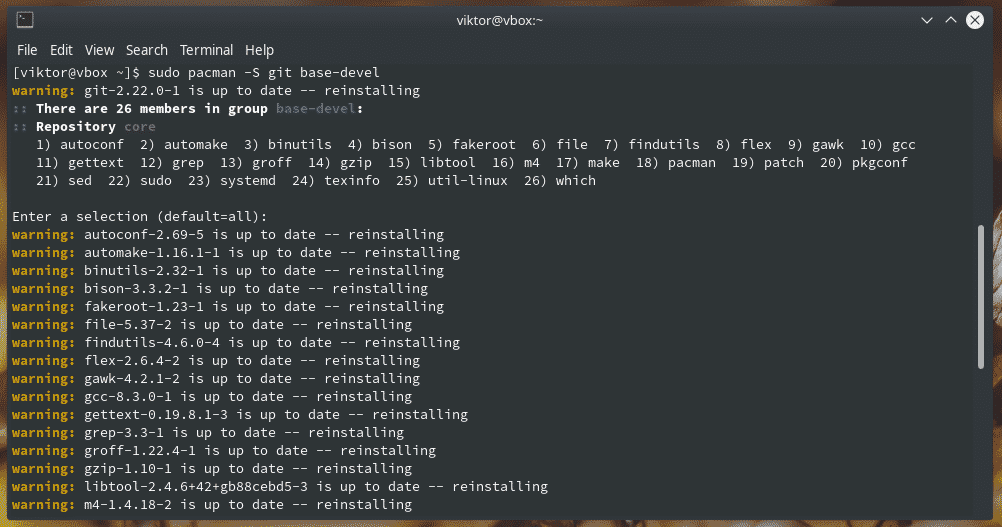
Preluați „update-grub” din AUR.
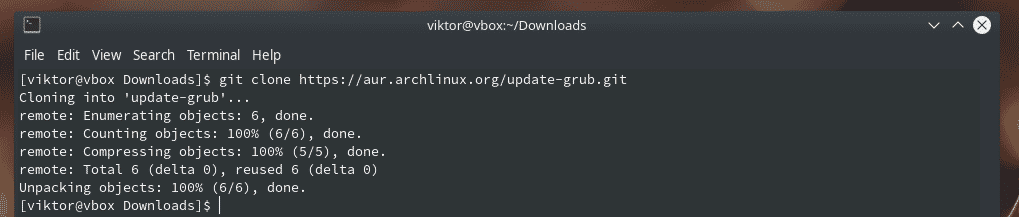
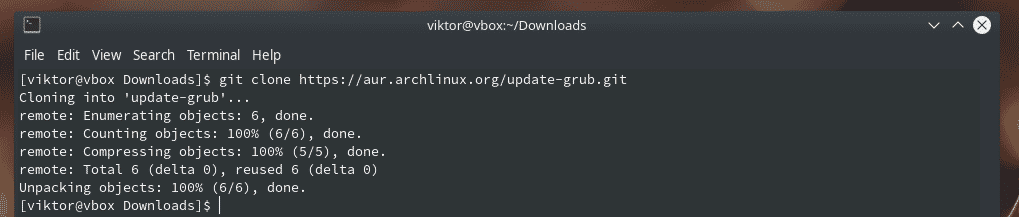
Începeți să construiți „update-grub”.
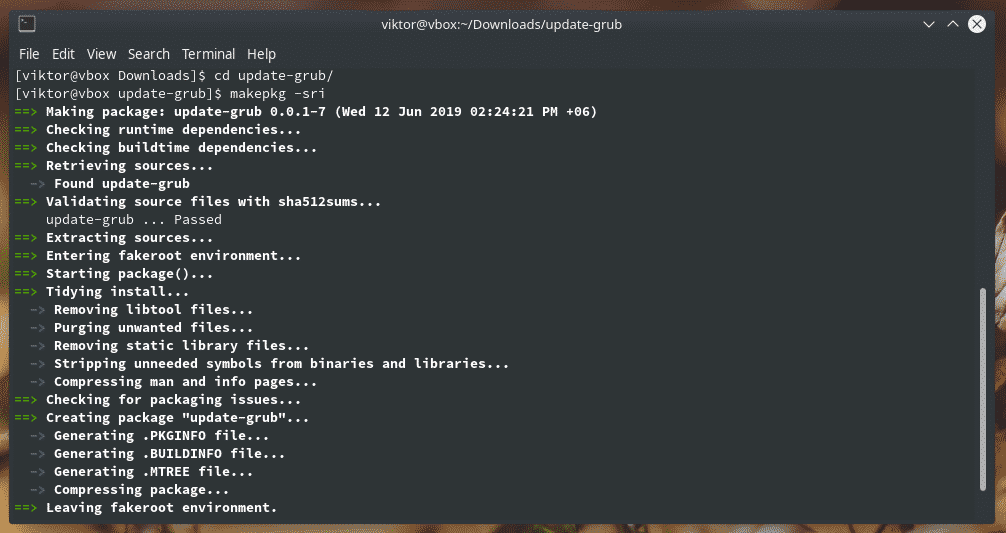
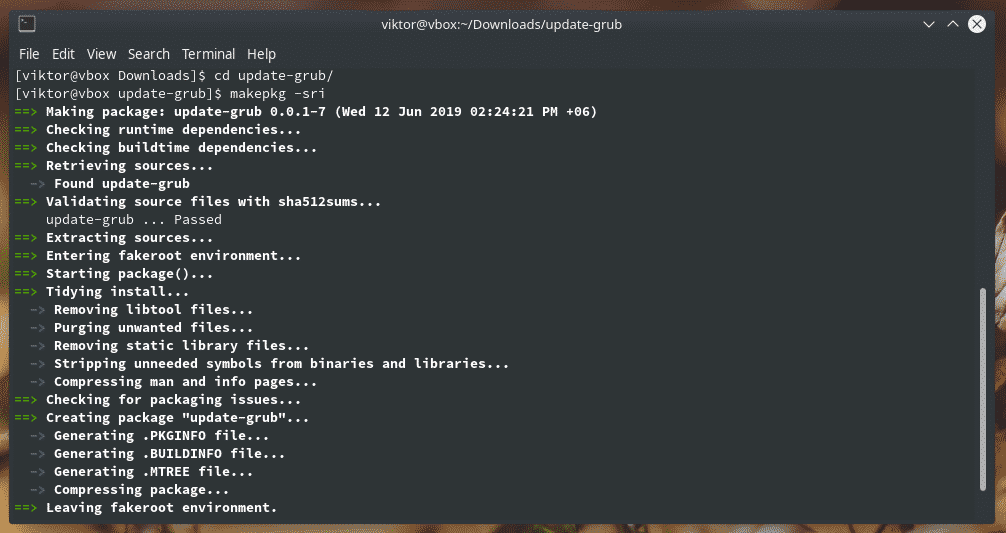


Nota: Pentru un acces mai ușor la AUR, este recomandat să folosiți un helper AUR adecvat. Ajutoarele AUR pot automatiza întreaga sarcină. Aflați cum să utilizați AUR.
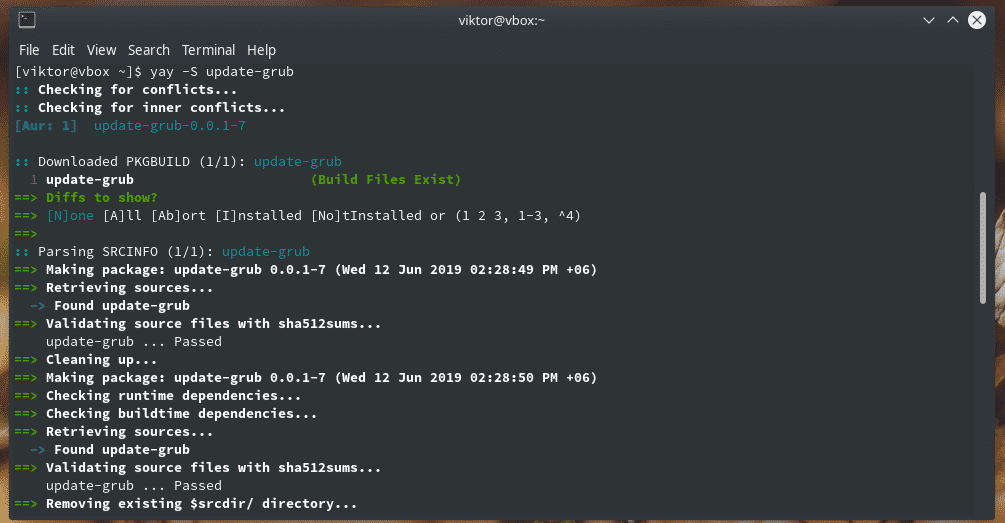
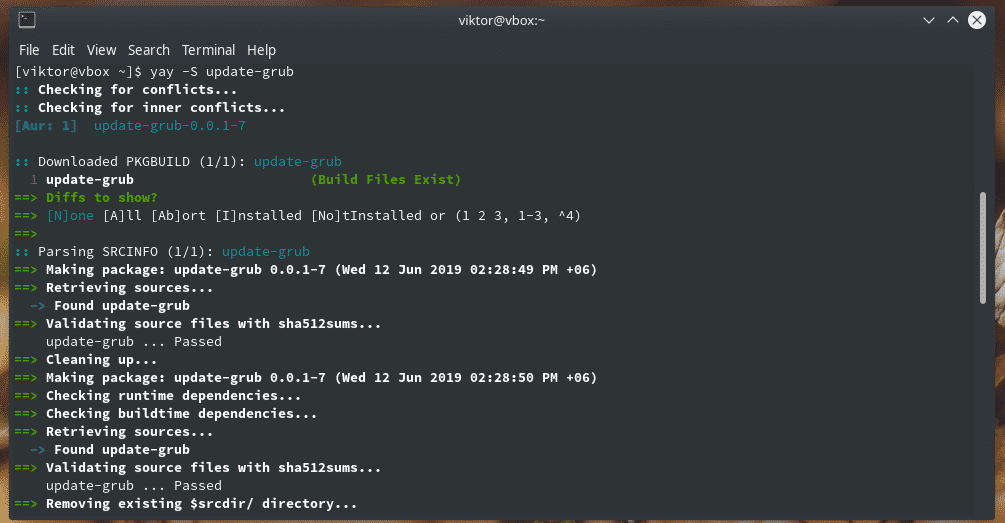
După ce instalarea este completă, puteți apela direct „update-grub” pentru a face treaba.
Gânduri finale
GRUB este cel mai popular bootloader pentru toate distribuțiile Linux. Poate funcționa și cu alte sisteme de operare. Pentru a prelua controlul deplin asupra procesului de pornire, este necesar să aveți cunoștințe despre manipularea configurațiilor GRUB și actualizarea corectă a GRUB.
.